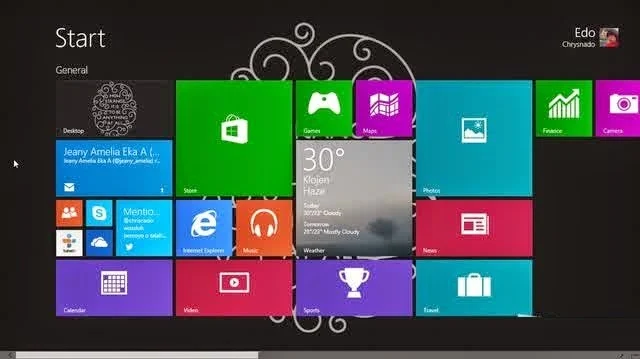Cara Untuk Mengubah Ukuran Tile Aplikasi Start Screen Pada Windows 8.1
By: Johan Supriyanto, S.Kom. - Desember 24, 2014
Cara Mengubah Ukuran Tile Aplikasi Start Screen di Windows 8.1 - Cara Mengubah Ukuran Tile Aplikasi Start Screen di Windows 8.1 ini telah membuat beberapa artikel dengan label "Mengubah Windows Display 8.1", dan ini adalah artikel ketiga. Kemudian saya akan membuat tips trik lagi dengan nama "7 Cara Mengubah Layar Start pada Windows 8.1" dan juga disertai oleh label yang sama. Tapi itu nanti. Dan juga pada tulisan kali ini kita akan membahas bagaimana mengubah ukuran ubin pada layar Mulai Windows 8.1. Windows 8.1 adalah versi Windows yang akan menggantikan Windows 8. Hal ini mungkin karena berbagai alasan, fitur kurang intrusif dari fitur-fitur baru. Mungkin ini adalah alasan Microsoft menciptakan Windows 8.1. Dan Microsoft telah menambahkan fitur baru ke Windows 8.1, yang merupakan fitur baru pada layar Mulai.
Cara Mengubah Ukuran Tile Aplikasi Start Screen di Windows 8.1 adalah Windows 8 memang memiliki layar Mulai, tetapi pada dasarnya layar Start pada Windows 8 hanya awal. Windows 8 tidak memiliki fitur dari Besar dan Kecil di pengaturan ukuran tile. Windows 8 hanya memiliki normal (yang sekarang menyandang nama Medium nya) dan Wide tentang pengaturan ubin. Windows 8.1 sekarang memiliki fitur keempat, Kecil, Menengah, lebar, dan besar. Dan saya akan berbagi tips trik Cara Mengubah Ukuran Tile pada Layar Start Windows 8.1 dengan mudah. Metode ini adalah cara untuk pemula. Metode ini adalah cara termudah, hanya 3 klik saja. Dan bahkan orang awam di komputer sekali pasti bisa melakukannya dengan cara ini
Cara Mengubah Ukuran Tile Aplikasi Start Screen di Windows 8.1 adalah Windows 8 memang memiliki layar Mulai, tetapi pada dasarnya layar Start pada Windows 8 hanya awal. Windows 8 tidak memiliki fitur dari Besar dan Kecil di pengaturan ukuran tile. Windows 8 hanya memiliki normal (yang sekarang menyandang nama Medium nya) dan Wide tentang pengaturan ubin. Windows 8.1 sekarang memiliki fitur keempat, Kecil, Menengah, lebar, dan besar. Dan saya akan berbagi tips trik Cara Mengubah Ukuran Tile pada Layar Start Windows 8.1 dengan mudah. Metode ini adalah cara untuk pemula. Metode ini adalah cara termudah, hanya 3 klik saja. Dan bahkan orang awam di komputer sekali pasti bisa melakukannya dengan cara ini
Pertama, pergi ke layar Start. Klik kanan salah satu ubin, seperti ubin Desktop. Kemudian klik Resize, dan pilih salah satu jenis ukuran tile yang Anda inginkan, misalnya lebar, pilih lebar. Dan deskripsi ubin keempat berikut: Besar, ukuran ubin besar. Lebar, ubin persegi panjang dengan ukuran. Sedang, tile dengan ukuran persegi. Kecil, tile dengan ukuran kecil. Pastikan anda mendapatkan informasi Cara Mengubah Ukuran Tile Aplikasi Start Screen di Windows 8.1.